Am decis să scriu câteva articole care vor fi numite "Elementele de bază ale colaborării cu Android", ceea ce vă va oferi o reprezentare completă (sau parțială) a instrumentelor și a sistemului Android. Acest lucru vă va ajuta să aflați mai multe despre principiile părții moi a dispozitivelor Android și vă va da o idee dacă puteți deveni un dezvoltator. În acest articol nu vor exista dificultăți ca în construcția de rachete, totul este scris într-o formă simplă, astfel încât chiar și un laic să poată înțelege întregul concept. Astăzi ne vom familiariza cu modul de încărcare rapidă sau pur și simplu "modul FASTBOOT" (fastboot). Să începem.
Modul Fastboot
Fastboot este un instrument mic care vine cu kitul Android SDK (kit de dezvoltare software), poate fi folosit pentru a bloca partițiile de pe dispozitiv. Aceasta este o alternativă la modul de recuperare și pentru instalare și upgrade.
Deoarece modul rapidboot poate fi lansat pe dispozitiv chiar înainte de lansarea Androidului (și poate funcționa chiar și când Android nu este instalat), modul rapidboot este util pentru actualizarea rapidă a firmware-ului, fără a fi nevoie să utilizați modul de recuperare. De fapt, aceasta este adesea metoda preferată de setare inițială a imaginii pe mai multe dispozitive. Fastboot poate fi, de asemenea, utilizat pentru diverse operațiuni de către dezvoltatori, de exemplu, deblocarea încărcătorului. Nu toate dispozitivele acceptă Fastboot, dar cele mai multe.
Există două "fețe" de a utiliza rapidboot - utilizând computerul dvs. și pe dispozitivul Android în sine. De obicei, dispozitivul se conectează mai întâi la computer printr-un cablu USB. Apoi, acesta este încărcat în modul "fastboot" de pe dispozitiv. Un program este rulat pe PC pentru a executa comenzi. Rețineți că comenzile de pornire rapidă vor funcționa numai atunci când dispozitivul este în modul rapid de pornire.
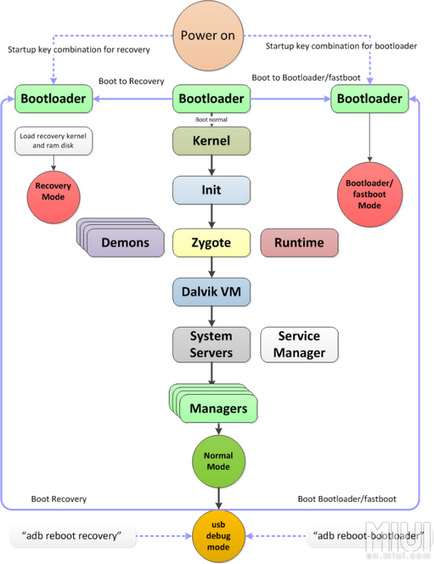
Configurarea unui mediu rapid de pornire pe un PC
Primul pas este să instalați kitul SDK complet și instrumentele pentru accesarea comenzilor rapide, dar datorită developershimp208, aveți acum nevoie doar de versiunea minimă a ADB și de programul de configurare pentru configurarea și descărcarea ADB. În scopul:
- Pasul 1. Descărcați PdaNet pentru a instala driverele corespunzătoare pentru dispozitivul dvs.
- Pasul 3. Descărcați dosarul ADB. care conține cea mai recentă versiune (R23) a fișierelor rapide și ADB.
- Pasul 4. Instalați PdaNet conform instrucțiunilor specificate în expertul de instalare. Pe dispozitiv trebuie să activați modul de depanare USB.
- Pasul 5. Instalați ADB și versiunea minimă a programului de instalare, copiați folderul ADB în locul potrivit pentru tine (este de dorit pentru a pune în folderul de disc rădăcină de boot (C: \) Amintiți-vă atunci când lucrați cu comenzi FASTBOOT - aveți nevoie pentru a rula din acel dosar ..
- pasul 6. Deschideți CMD în folderul ADB (linia de comandă) apăsând Shift + faceți clic dreapta, din opțiunile selectați "Open Window Command"
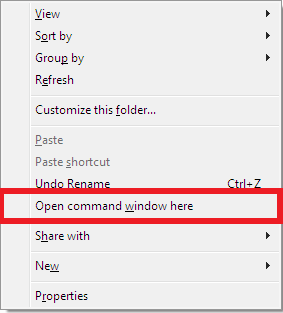
- pasul 7. Fereastra de comandă va fi deschisă. În el, trebuie să introduceți comanda
fastboot Acum aveți fereastra de comenzi rapide. Dacă aceasta funcționează, ați terminat cu succes setarea rapidă.
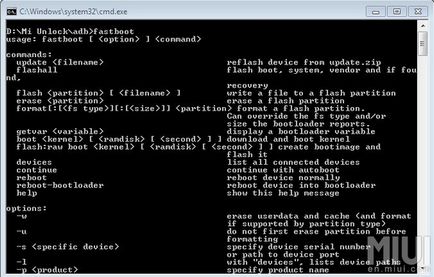
Dacă primiți brusc acest mesaj, "fastboot" nu este recunoscut ca o comandă internă sau externă, comandă sau fișier lot
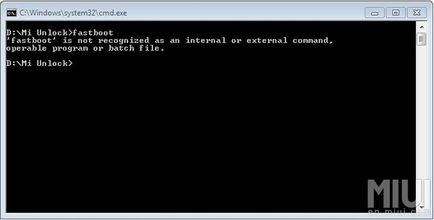
Trebuie să verificați dacă ați executat corect pașii pe care i-am descris și să încercați totul înainte de a primi comenzile rapide de pe ecran.
Modul Fastboot de pe dispozitiv
Fiecare dispozitiv are propria comandă rapidă de la tastatură pentru a comuta la modul de pornire rapidă, de exemplu: Volum în jos + Butonul de pornire - pentru Xiaomi redmi Nota 3. Prin urmare, este necesar să se afle comanda rapidă pentru devaysa dvs. pentru a intra în modul fastboot. Când vă aflați în modul fastboot, veți vedea un ecran cu imaginea de fastboot, pentru fiecare dispozitiv (de la diferiți producători), imaginea va fi diferit. Pe dispozitivele Xiaomi, se pare acest lucru

Există o mulțime de comenzi disponibile fastboot, doar câteva comenzi sunt utile, dar există un lucru unic pe parcursul întregii echipe - trebuie să fie cuvântul cheie „fastboot“ în caz contrar aparatul nu va accepta, astfel încât putem spune că „fastboot“ este declanșatorul trimiterea comenzilor către dispozitiv. Deci, acest mod este numit. Punct de vedere tehnic, acest lucru se numește „Bootloader Mode“. „Modul Fast Boot“ Deci, să examinăm comenzile de bază, utilizate frecvent
flash - suprascrie partiția cu imaginea din computerul gazdă (pe PC)
rapidboot recuperare flash recoveryname.img
intermitent de recuperare pe dispozitiv când este conectat în modul rapid de pornire
rapid boot flash bootname.img
dezactivează imaginea încărcătorului de boot sau a kernel-ului dispozitivului atunci când acesta este conectat în modul rapid de pornire
sistem rapid flash flash system.img
rapidboot date flash date.img
fastboot flash cache cache.img
rapidboot flash zip file.zip
flushes un fișier .zip la devas atunci când este conectat în modul rapid de pornire
șterge o anumită secțiune
sistem de ștergere rapidă
sistem de ștergere rapidă
Fastboot șterge cache-ul
reboot - repornește dispozitivul fie în sistem, fie în modul bootloader
repornește dispozitivul în sistem
repornește dispozitivul în modul de pornire rapidă
restart rapidboot
boot rapid boot recovery_filename.img
dacă recuperarea este instalată pe dispozitivul dvs., această comandă o repornește în modul de recuperare (modul de recuperare) sau la recuperare, al cărui nume este specificat în comandă
dispozitive - afișează o listă a tuturor dispozitivelor (cu număr de serie) conectate la PC
format - formarea unei secțiuni specifice
sistem de format rapidboot
date de format rapidboot
cache de formatare rapidă
Din păcate, materialul nu se potrivește mai departe, va fi scris în următorul mesaj despre crearea de fișiere bat pentru executarea comenzilor cu "un singur clic". Sper că acest lucru va fi util pentru dvs.!
De obicei, am pus 4 fișiere adb / fastboot în orice folder fără instalare și de acolo cmd începe și funcționează atât cu adb cât și cu fastboot.
Și ce despre „fastboot file.zip Flash zip, SEWS .zip fișier în deve dvs., atunci când acesta este conectat în modul fastboot“, este necesar să menționăm că firmware-ul zip de obicei sau patch nu se coase. Aveți nevoie de zip făcut special pentru fast-food.
De asemenea, aș dori să adaug că uneori (să zicem pe ZTE / Nubia) utilizarea rapidă a boot-ului direct este imposibilă. Este necesar să specificați id-ul furnizorului dispozitivului. ZTE / Nubia VID -19D2. În consecință, comenzile din boot-ul rapid arată așa: "dispozitivul fastboot -i 0x19d2"
Voi adăuga, de asemenea, o comandă foarte utilă, pe care o folosesc la ajustarea, restaurarea - curățarea și formatul DATA / CACHE. De fapt, ei sunt șervețele fără a chema la recuperare: "fastboot -i 0x19d2 -w". Și fii atent cu rapidul. Acest mod este ca un bisturiu. Poate vindeca și poate ucide.
Extindeți Sucursala 0
Vă mulțumim pentru articol. Poate că pe picas nu a fost evaluat corect, dar motoarele de căutare o dau în partea de sus.
Extindeți filiala 2
Mulțumesc! Da, aici nu a fost apreciat, a decis să nu continue)
Extindeți sucursala 1
Ei bine, de ce, toți au introdus un boot rapid și doar googling cum să iasă de acolo, că nu este nici o reacție)
Extindeți Sucursala 0
Am mici dificultăți sexuale cu Android 6.
Ps Nu puteți instala o soluție de recuperare. există o dublă protecție împotriva scrisului acestei secțiuni.